Desiderate informazioni su come creare un processo remoto utilizzando WMI? In questa esercitazione viene illustrato come reimpostare la password Linux in WSL.
• Windows 2012 R2
• Windows 2016
• Windows 2019
• Finestre 2022
• Windows 10
• Windows 11
Elenco attrezzature
Qui puoi trovare l'elenco delle attrezzature utilizzate per creare questa esercitazione.
Questo link mostrerà anche l'elenco software utilizzato per creare questa esercitazione.
Esercitazione correlata a Windows:
In questa pagina, offriamo un rapido accesso a un elenco di tutorial relativi a Windows.
Esercitazione - Reimpostare la password WSL Linux in Windows
Avviare un prompt della riga di comando.

Avviare WSL Linux.
Prendi nota dell'account utente ed esci.
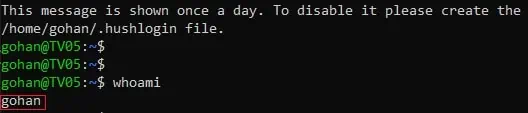
Al prompt dei comandi di Windows configurare ROOT come account utente predefinito.
Avviare WSL Linux utilizzando l'account ROOT.
Come ROOT, cambia la password del tuo account utente.
Imposta una nuova password ed esci.
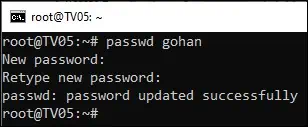
Al prompt dei comandi di Windows ripristinare il valore originale dell'account utente.
Nel nostro esempio, il valore dell'account utente originale era GOHAN.
Avviare WSL Linux.
Verificare la nuova password utilizzando il comando SUDO.
Hai imparato a reimpostare la password dimenticata di un WSL Linux.
